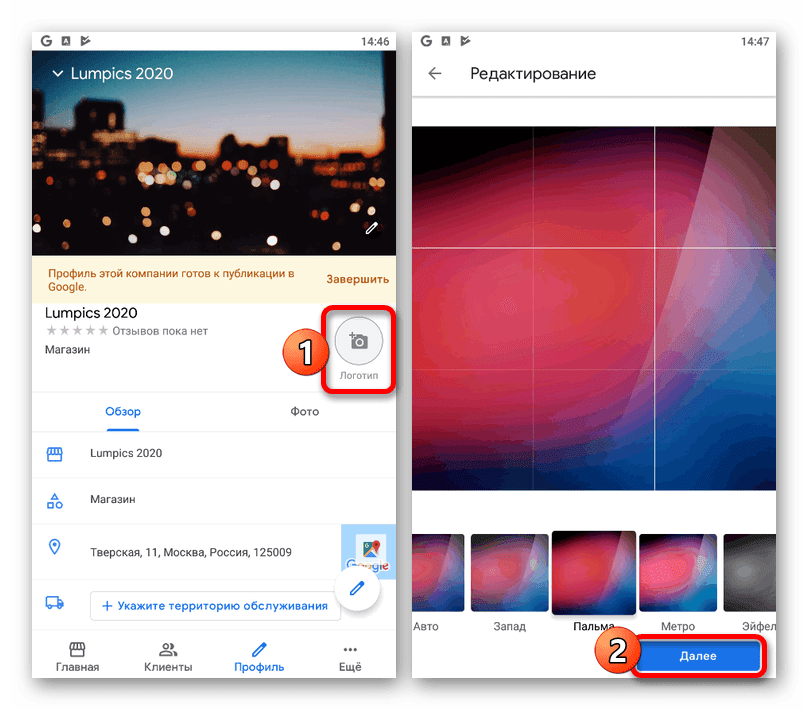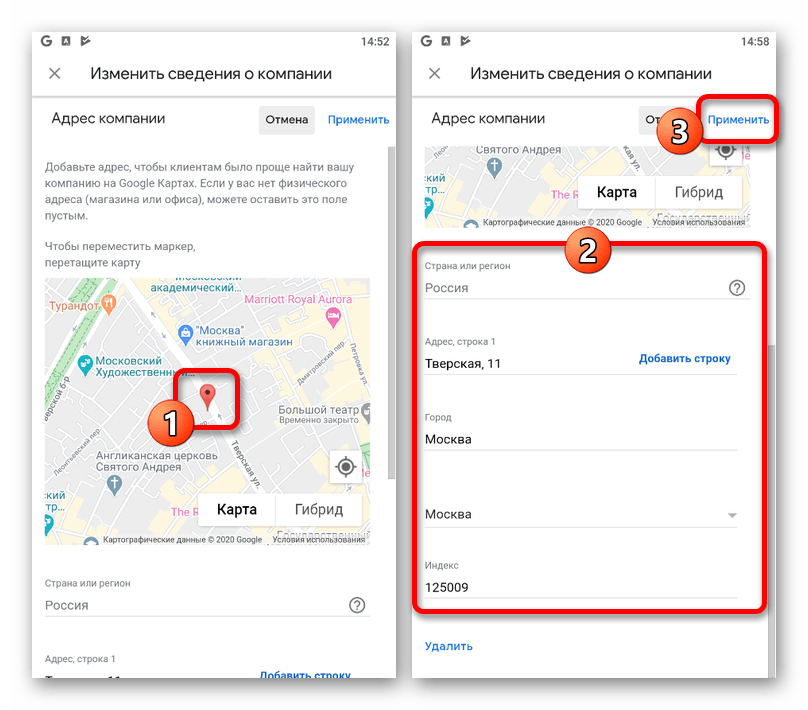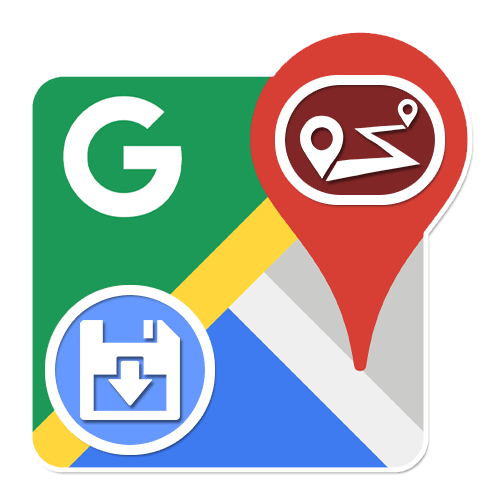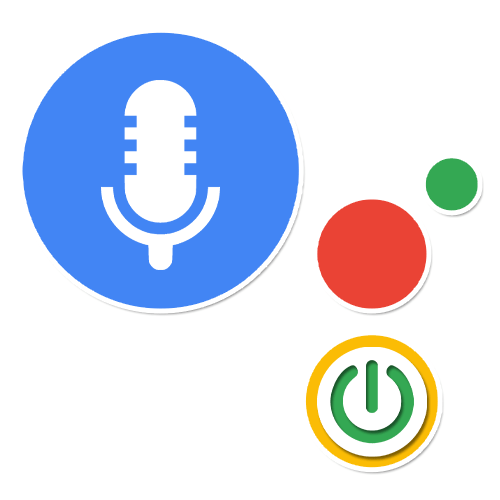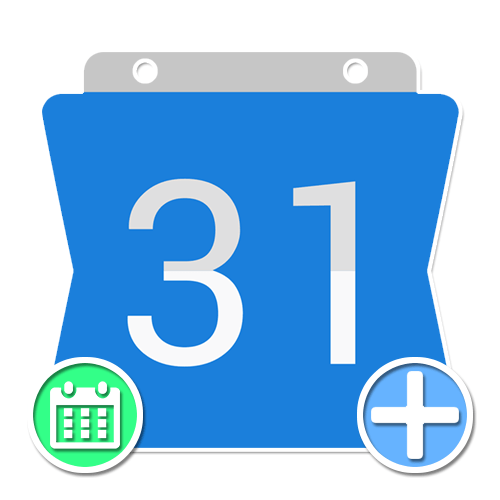Зміст
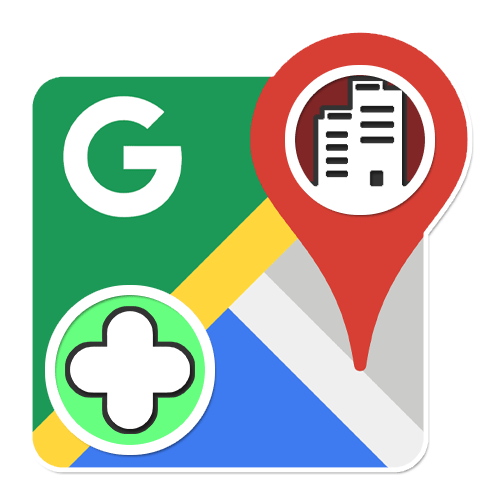
Варіант 1: Веб-сайт
Єдиний спосіб додати компанію в Google Maps на повній версії сайту полягає в реєстрації нової організації через інший сервіс, призначений для власників бізнесу. У той же час наявність декількох компаній ніяк не обмежує можливість додавання додаткових адрес.
Крок 1: Робота з адресами
Процедура створення нової компанії через сервіс Мій бізнес безкоштовна, проте може зайняти масу часу, велика частина з якого піде на підтвердження. Це важливо враховувати, так як тут практично немає точних термінів незалежно від адреси.
Створення організації
- Щоб додати нову компанію, Ви можете на вибір скористатися представленої вище посиланням або перейти безпосередньо на Google карти і в нижній частині головного меню натиснути " додати компанію» . Обидві дії призведуть до появи однієї і тієї ж сторінки.
- На етапі " знайдіть компанію та керуйте нею» скористайтеся посиланням «додати компанію до Google» .
- Коли з'явиться наступний запит, заповніть текстове поле, призначене для назви, і натисніть»далі" .
- Вкажіть вид діяльності створюваної організації, будь то який-небудь магазин або інше підприємство.
- Обов'язково на сторінці " ви хочете додати магазин, офіс чи інше місце, відкрите для клієнтів»
встановіть значення
«Так»
і натисніть
»далі"
. Цей параметр дозволить відразу додати адресу, який згодом з'явиться на Google Maps.
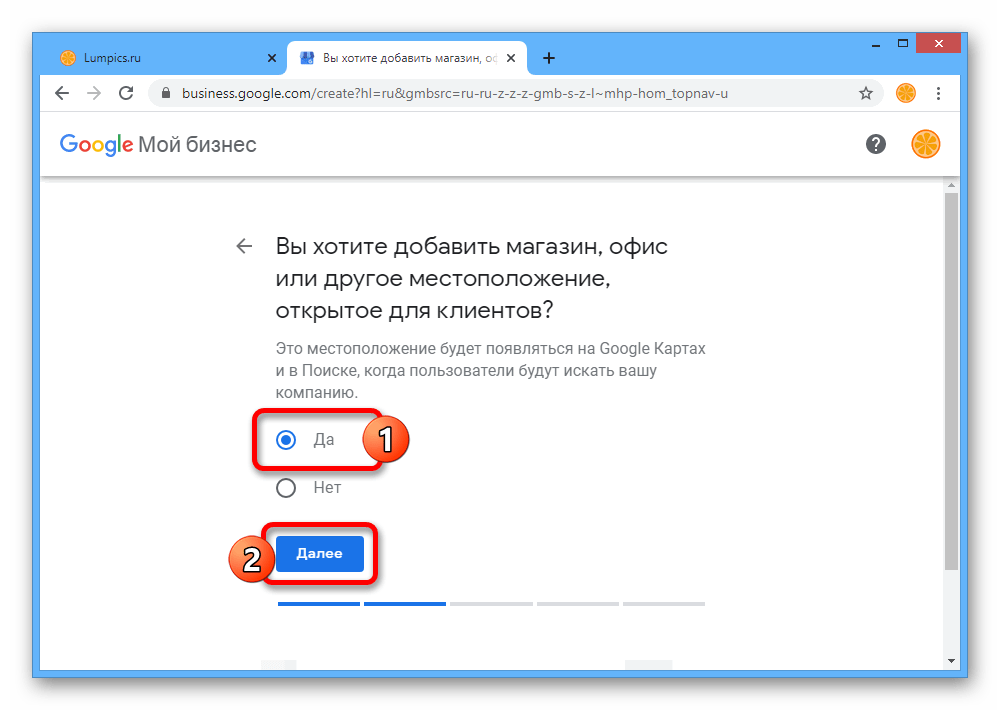
Заповніть представлені поля та натисніть»далі" . Слід вказувати тільки достовірні дані, так як Google перевіряє форму на предмет помилок і, до того ж, зажадає підтвердження.
- Якщо потрібно додати не тільки одну точку на Картах Гугл, але і відображати організацію при виборі якого-небудь регіону, можете додатково вказати місце на етапі " Ваша компанія обслуговує клієнтів за іншими адресами»
.
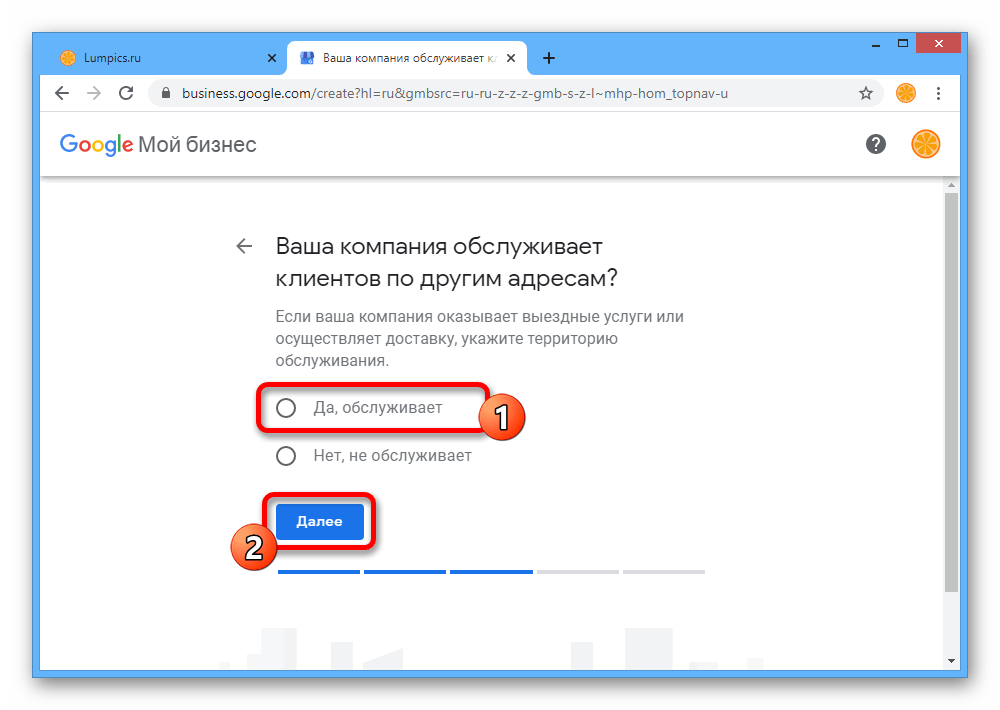
Тут буде куди більша різноманітність, ніж при вказівці основного місця.
- Після переходу на сторінку " яку контактну інформацію ви хочете показати клієнтам»
введіть номер телефону та, якщо потрібно, адресу веб-сайту. Обов'язковим є тільки перше поле, але при цьому підтвердження не вимагає.
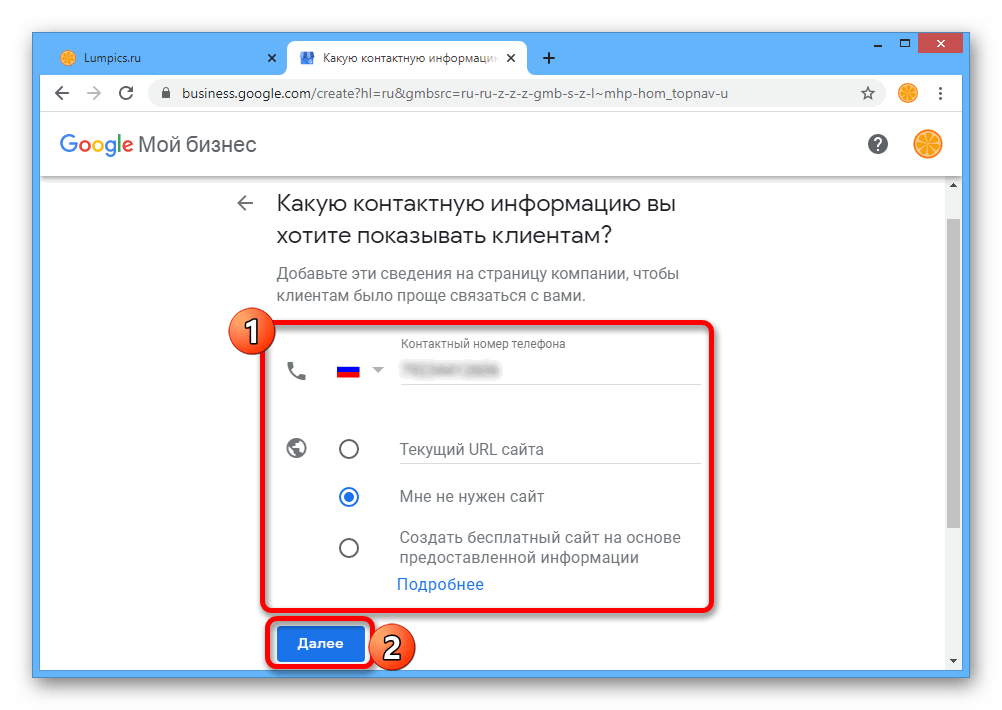
Завершивши процедуру створення, Ви опинитеся на сторінці з вимогою виконати підтвердження. Даний крок може виглядати по-різному, але найчастіше полягає у відправці коду за фізичною адресою, який згодом потрібно буде вказати у відповідне поле.
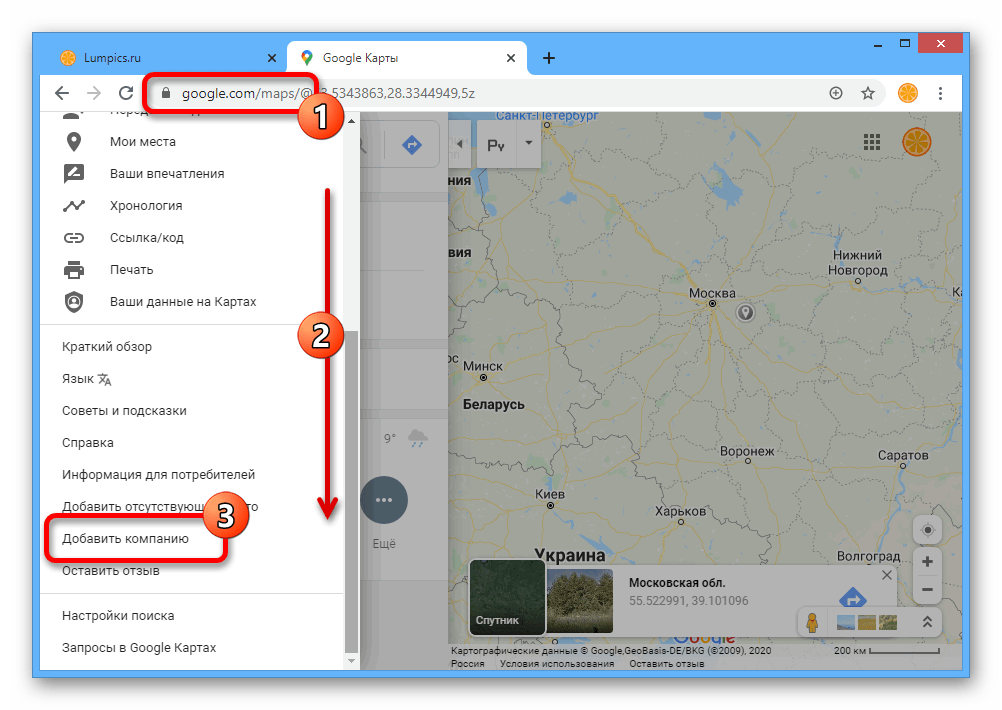
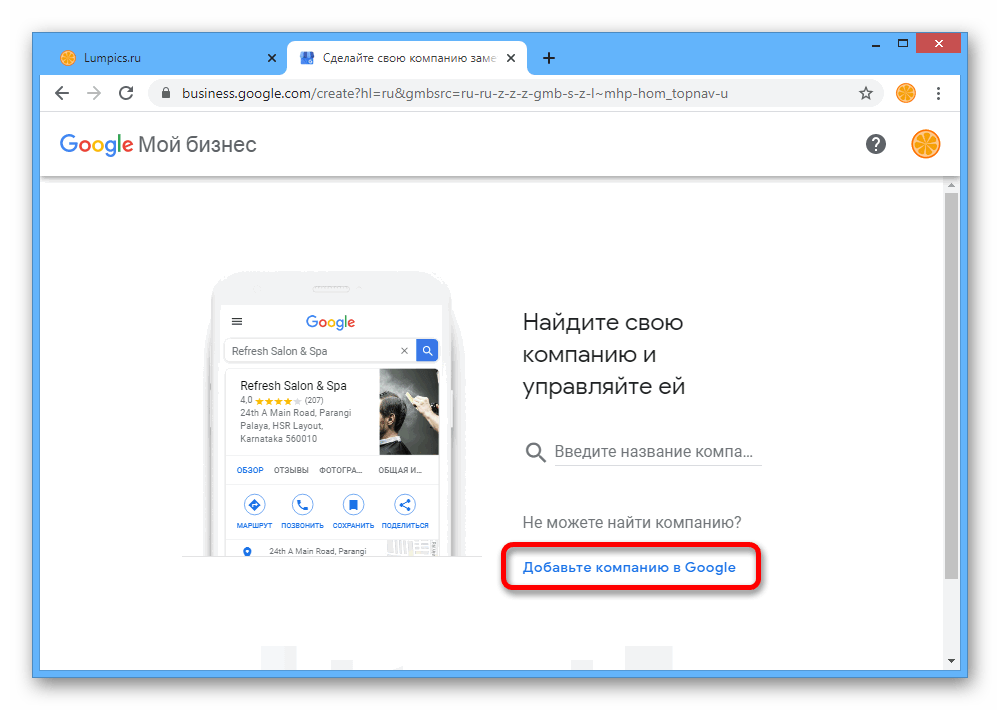
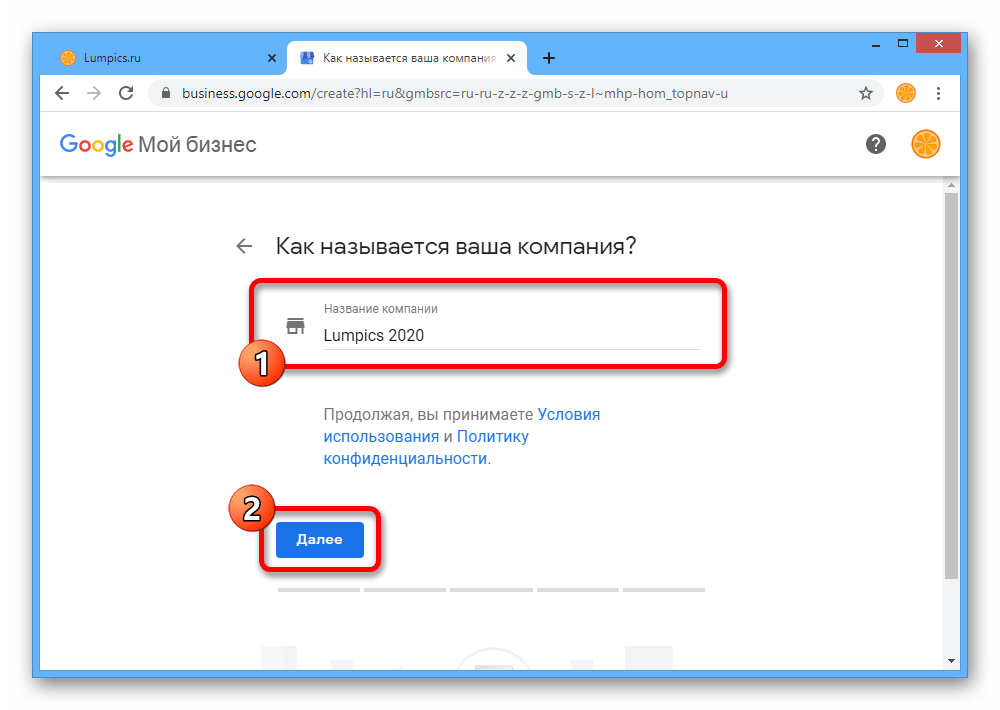
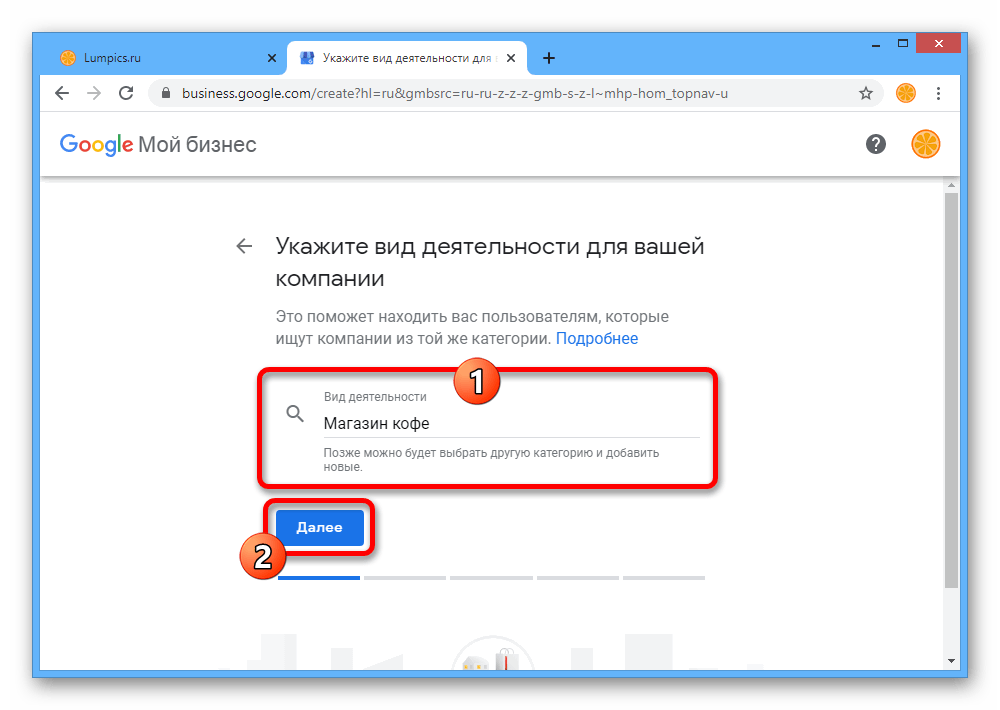
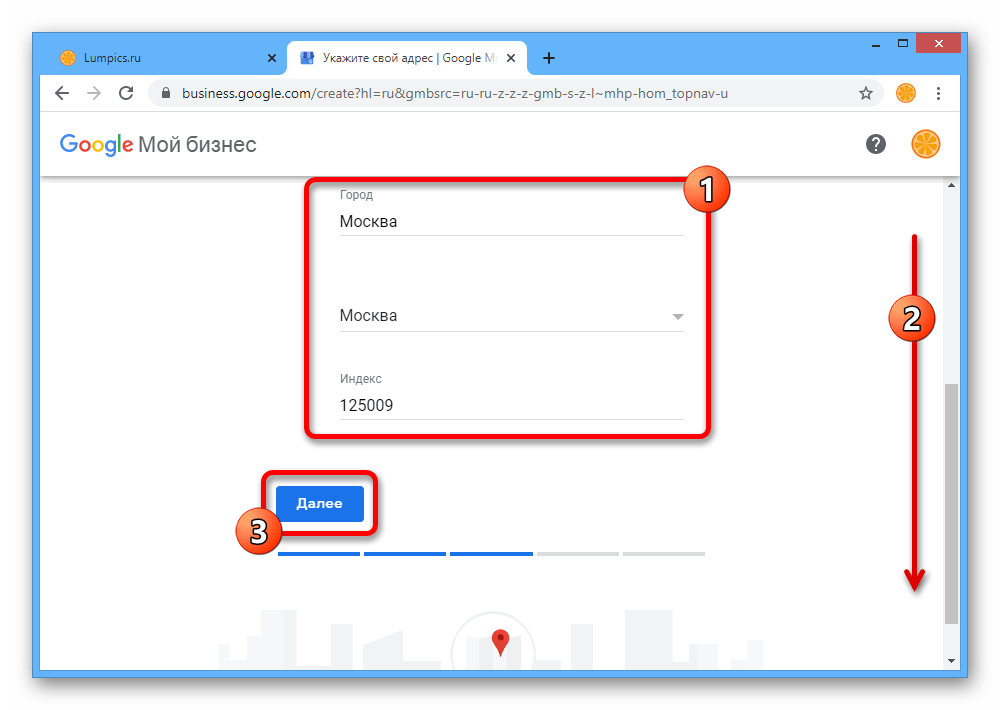
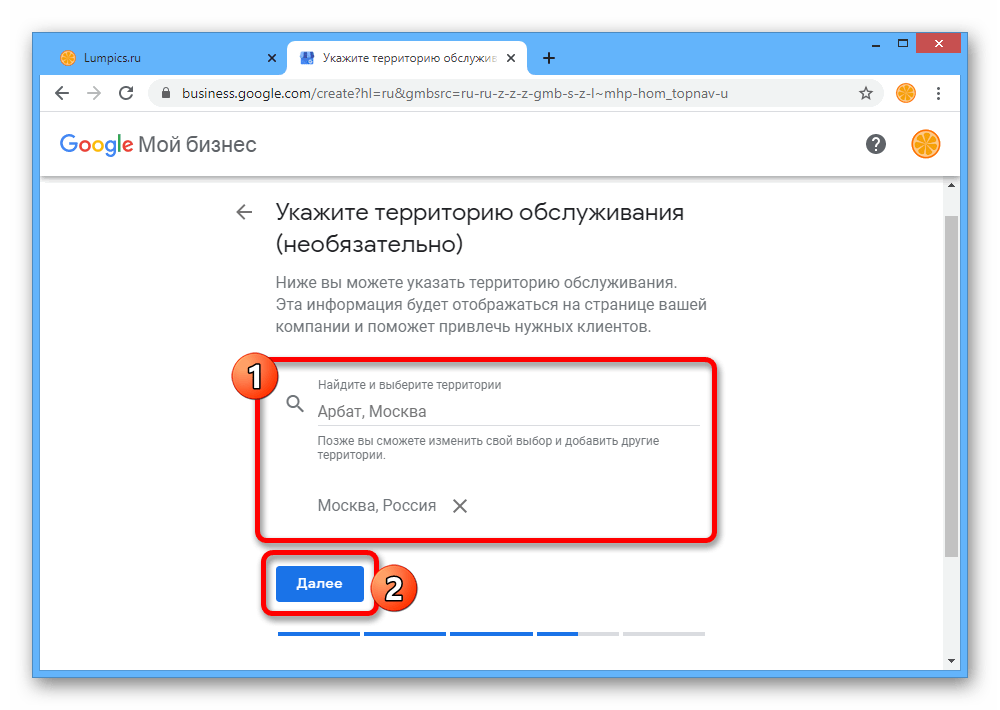
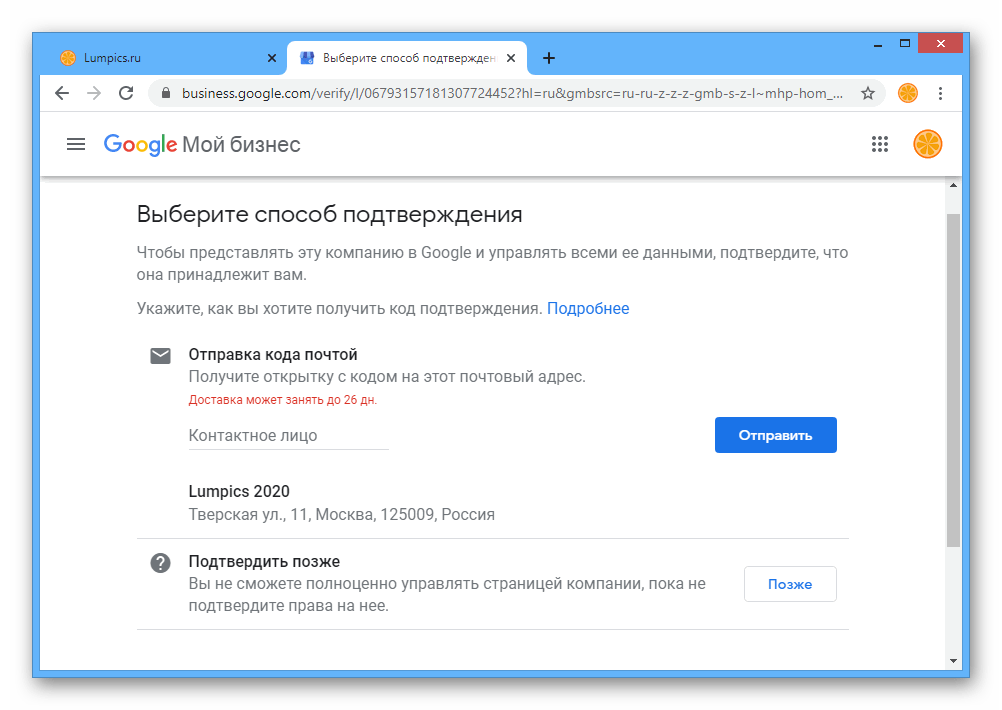
Додавання адреси
- При наявності вже існуючих адрес, по суті, Згадка вашої компанії вже має бути на Сайті Сервісу, так як це безпосередньо пов'язано з зазначеними даними. Однак, незважаючи на це, Google дозволяє додавати відразу кілька місць в одному і тому ж акаунті.
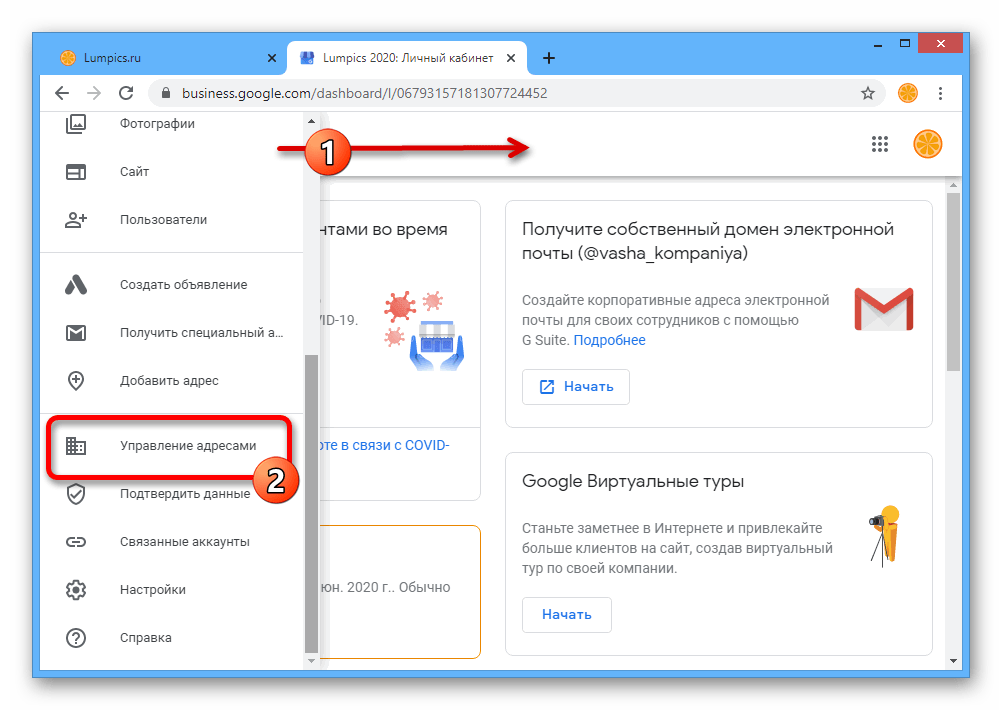
Для цього потрібно розгорнути головне меню і вибрати розділ " Управління адресами» .
- За допомогою кнопки " додати адресу» може бути створена нова організація з подібними вимогами підтвердження.
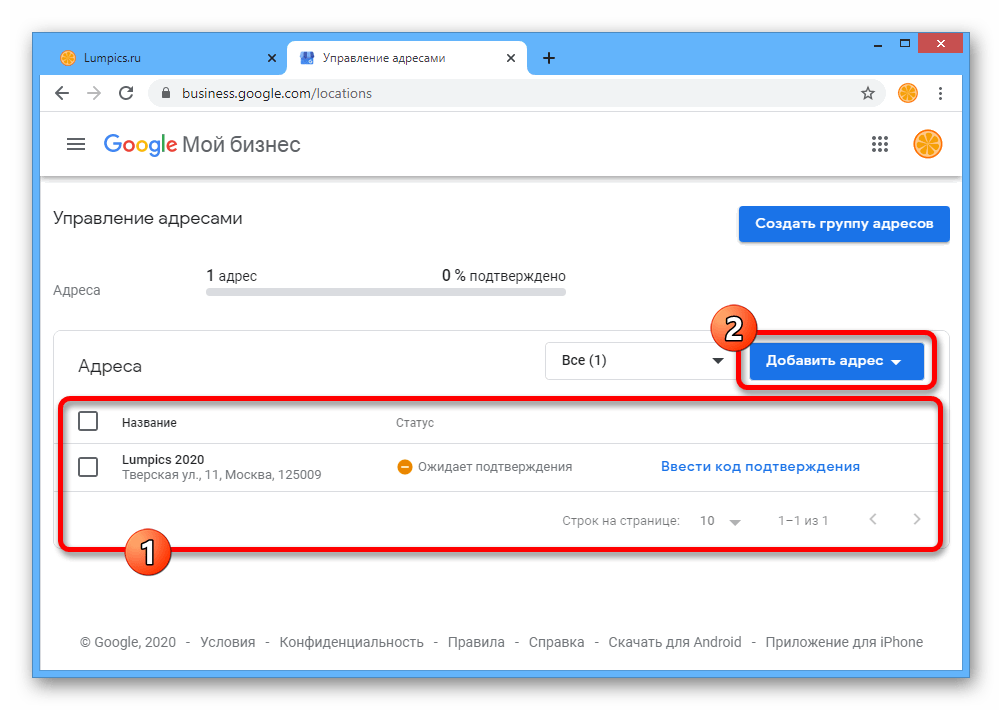
Зверніть увагу, що інформація про компанію навіть в разі швидкого підтвердження з'явиться не відразу, а може зайняти досить великий проміжок часу. З цієї причини варто набратися терпіння і чекати, до тих пір зайнявшись оформленням майбутньої картки на Google Maps.
Крок 2: Налаштування компанії
Розібравшись з процедурою створення організації і чекаючи підтвердження або вже розмістивши компанію на загальнодоступній Google Maps, можна і потрібно вказати додаткові дані для клієнтів. Зробити це можна через панель управління, на якій був завершений попередній етап нашої інструкції.
- Прокрутіть початкову сторінку панелі управління компанією та знайдіть блок " вказати дані про компанію»
. Щоб додати будь-яку інформацію, скористайтеся однією з представлених тут же посилань.
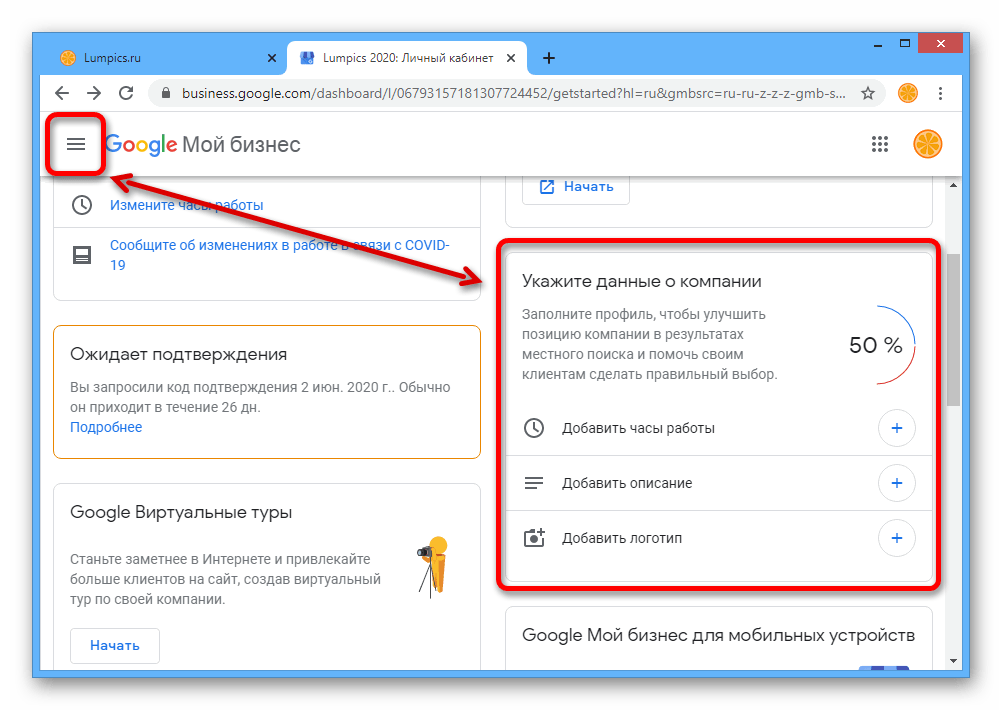
В якості альтернативи можете відразу перейти до перегляду картки, розгорнувши головне меню в лівому верхньому кутку і вибравши «відомості» .
- Для початку скористайтеся значком олівця " редагувати» поруч з місцем розташування, щоб відкрити параметри.
- Це потрібно для того, щоб більш точно вказати місце на карті, просто пересунувши маркер в правій частині спливаючого вікна в потрібну точку. Будьте уважні, цей пункт є одним з тих, зміна яких потребують повторного підтвердження.
- На свій розсуд зробіть настройку інших блоків, вказавши контактні дані, Час роботи, опис та інше. Крім того, звідси ж можна зробити зміну назви.
- Якщо в нижній частині розглянутої сторінки скористатися кнопкою " Додати фото»
, можна буде завантажити зображення, які згодом будуть відображатися в картці організації.
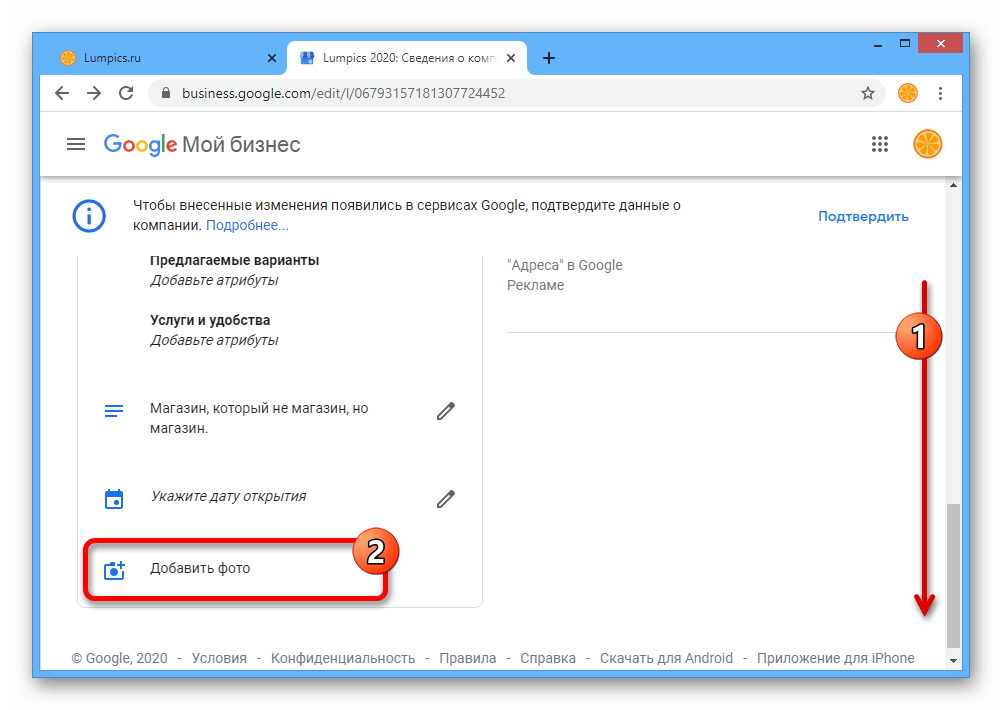
Тут присутні кілька варіантів фото і відео, завантаження яких призведе до появи медіа в певних місцях.
- Успішно завершеною процедуру можна вважати, коли з головної сторінки зникне блок " очікує підтвердження» і " вказати дані про компанію» . В такому випадку повернутися до параметрів можна буде тільки через «відомості» .
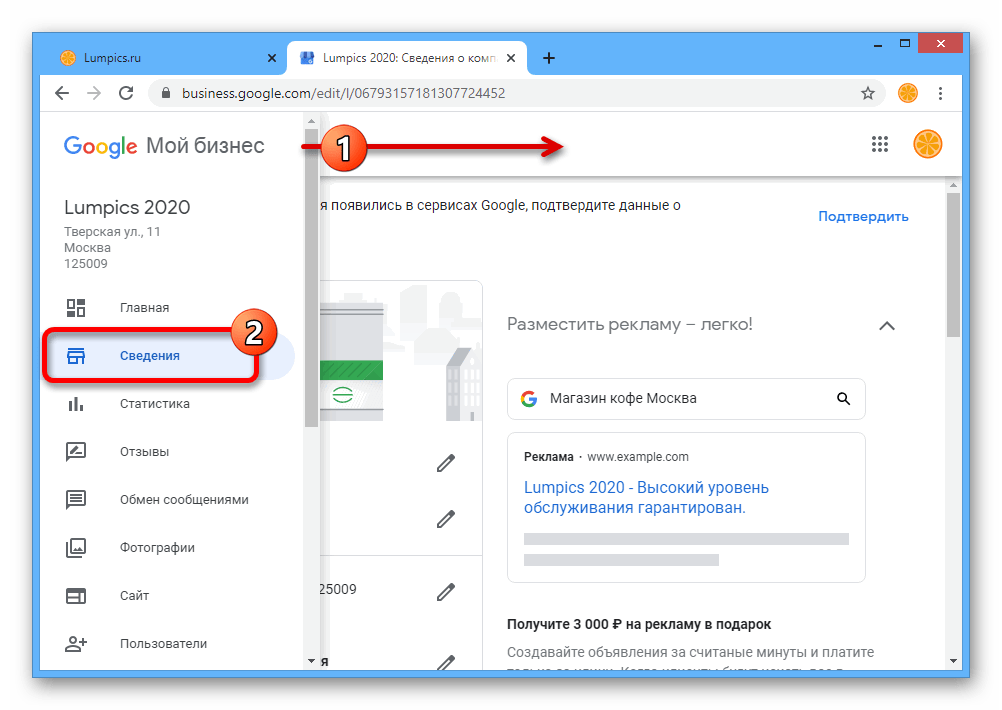
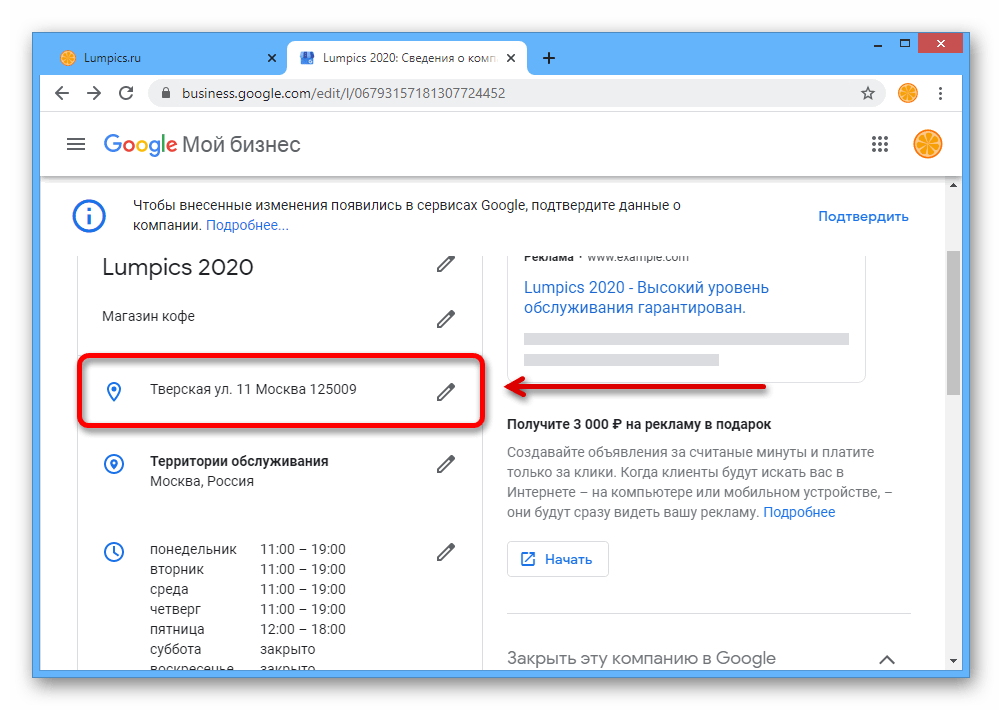
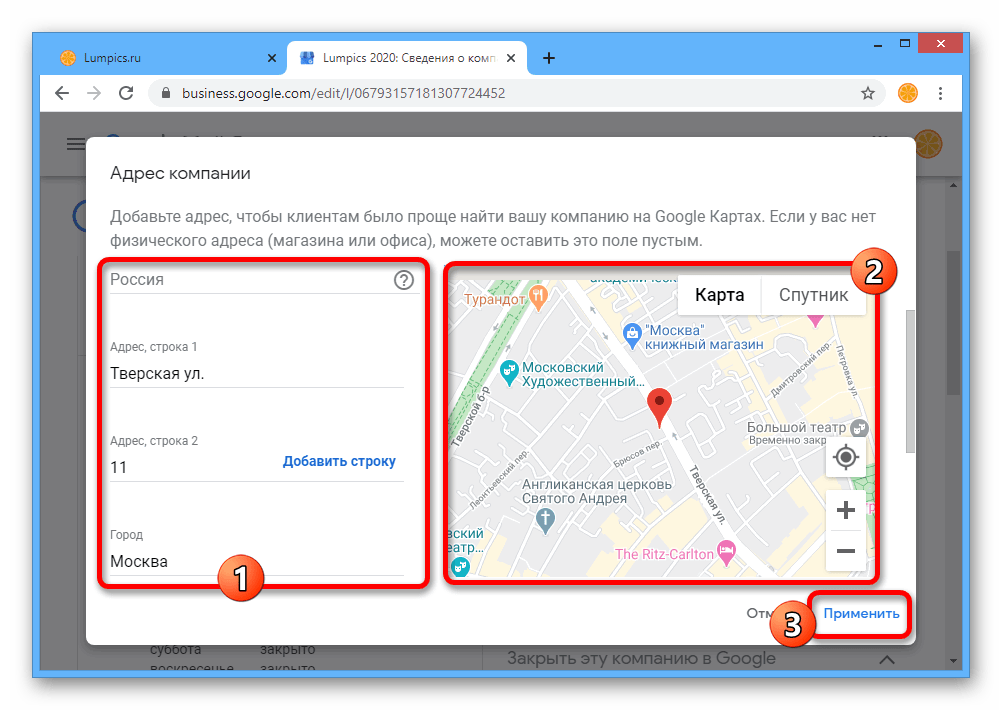
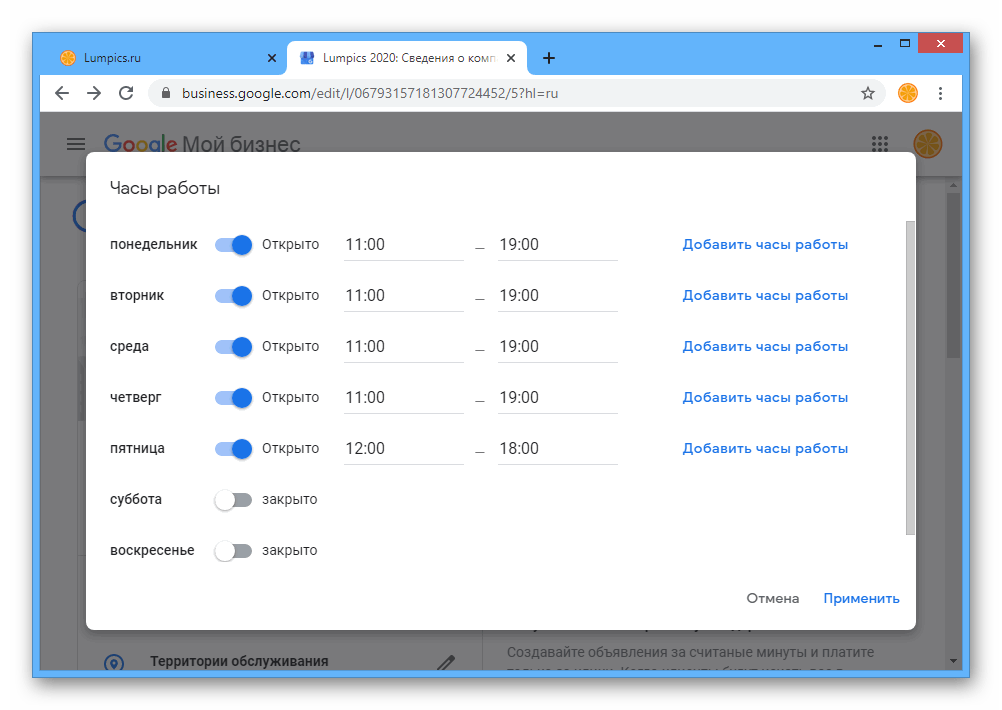
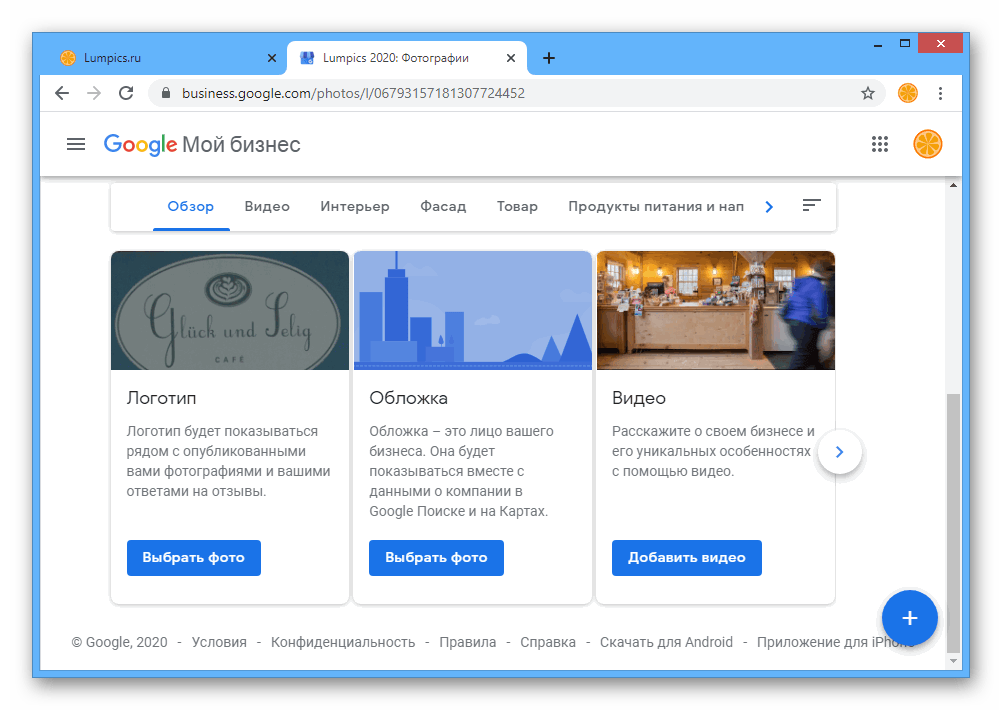
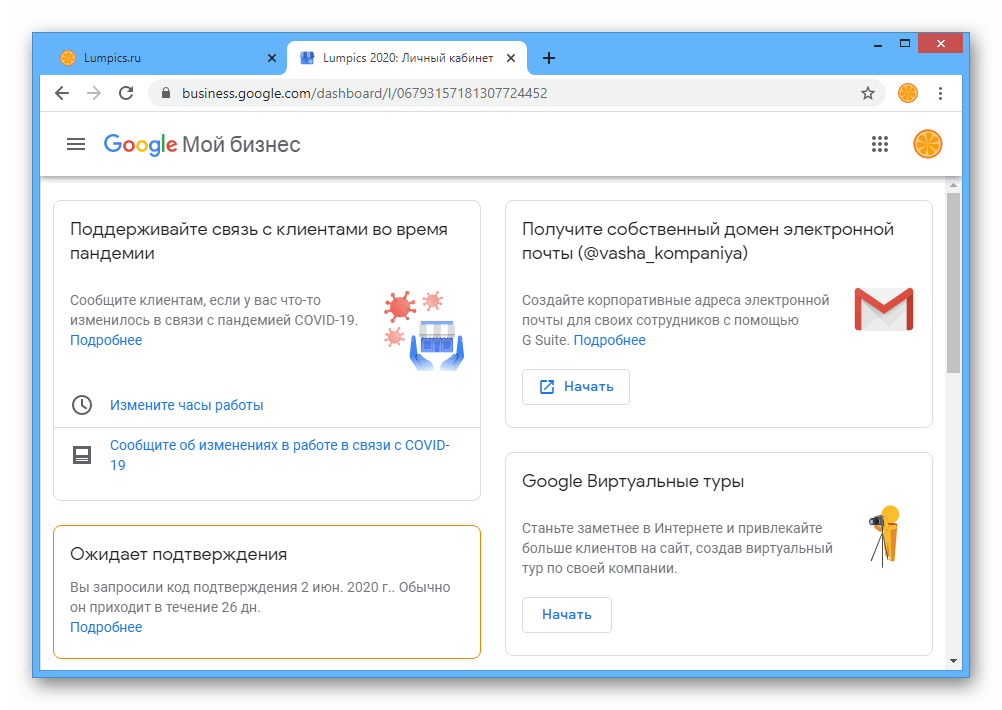
Ми постаралися розглянути основні аспекти створення організації для подальшого відображення на Google Картах, але цим все не обмежується. Зокрема, після підтвердження з'являться додаткові блоки зі статистикою, відгуками клієнтів про компанію і багато інших інструментів.
Варіант 2: Мобільний додаток
Офіційний додаток Мій бізнес для мобільних пристроїв також дозволяє управляти адресами компаній, підтверджених і доданих на Google Maps. В цілому, процедура в даному випадку відрізняється лише через інтерфейс, тоді як самі дії виконуються з тими ж Умовами, на яких ми не будемо повторно зациклювати увагу.
Завантажити Мій бізнес з Google Play Маркета
завантажити Мій бізнес з App Store
Крок 1: Додавання адреси
- Встановивши та відкривши програму, виберіть обліковий запис Google. Зробити це можна як на вітальній сторінці на самому початку, так і через внутрішні параметри.
- Якщо за вами не закріплена жодна існуюча компанія, буде відразу ж запропоновано створити нову.
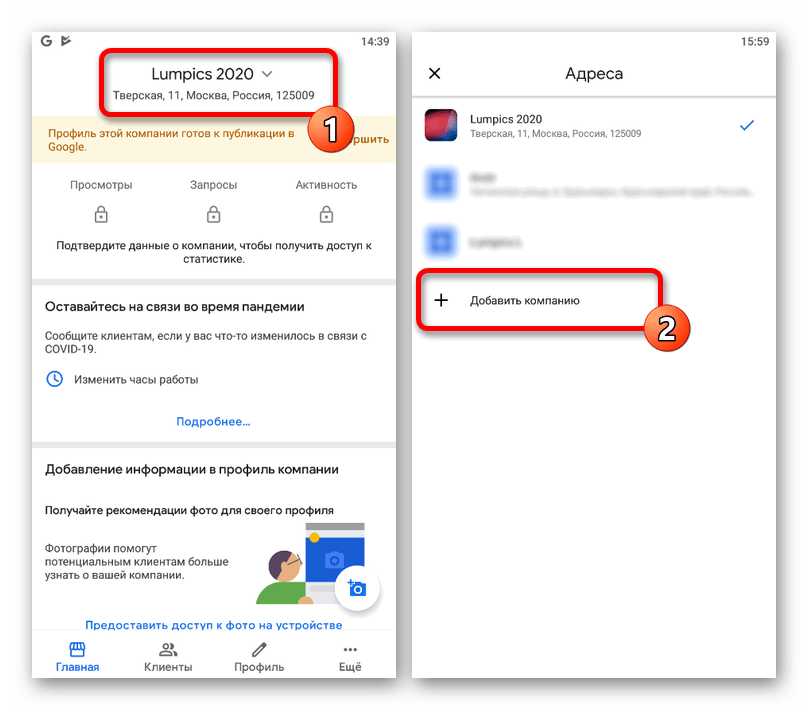
Заповніть поля за вимогами і можете відразу виконати підтвердження вказаної вами адреси.
- В якості альтернативного варіанту при наявності вже існуючої організації можна просто додати нову адресу. Для цього торкніться верхньої панелі на головному екрані програми та виберіть " додати компанію»
.
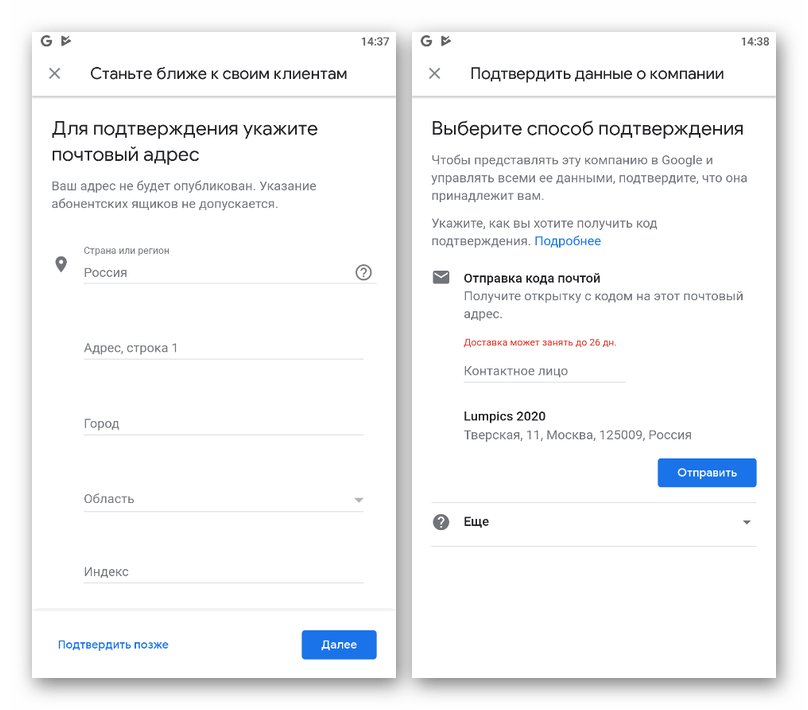
Наступні дії виконуються повністю так само, як це було описано трохи вище.
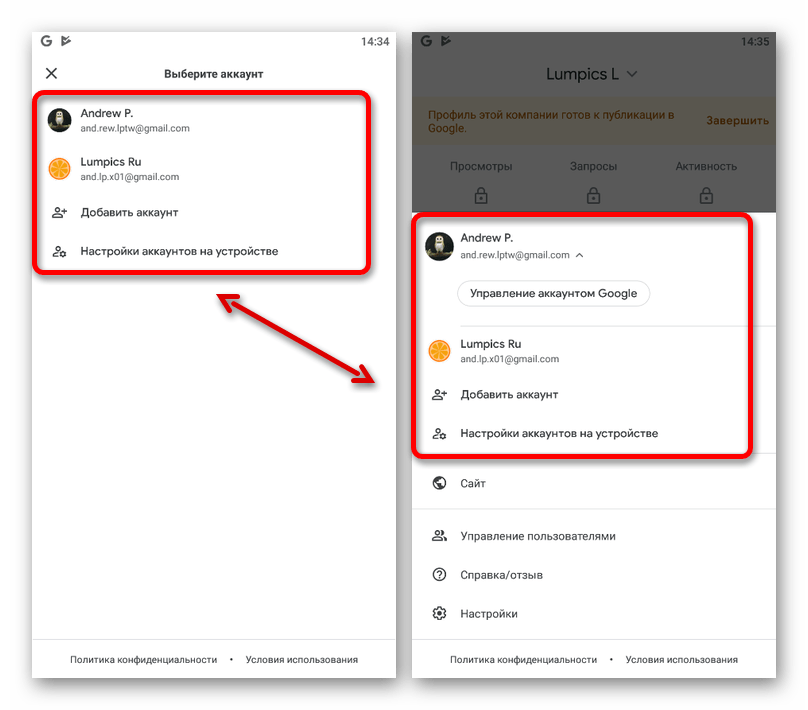
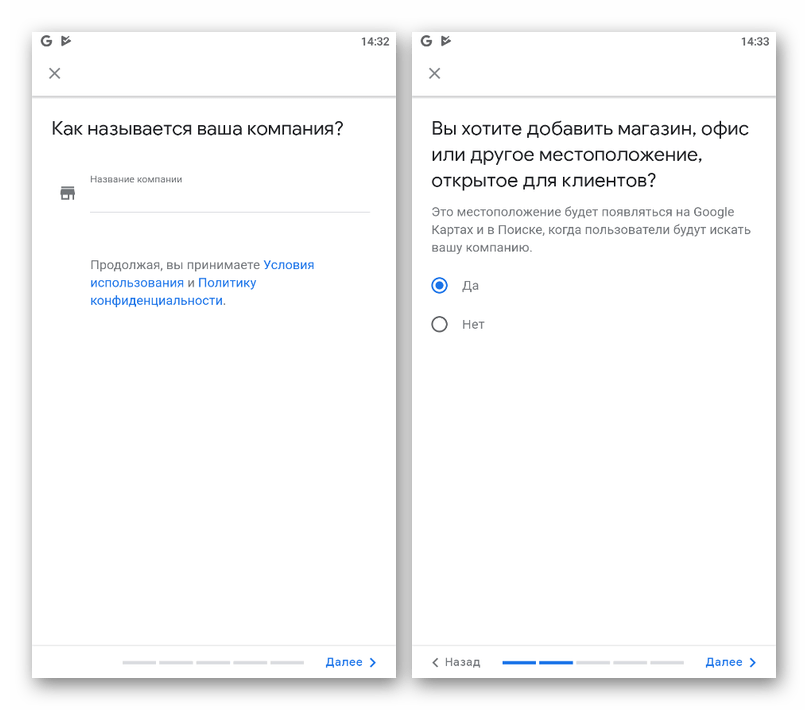
Крок 2: Налаштування компанії
- Завершивши процедуру створення і підготовки, можна внести додатково дані про компанію. Робиться це на вкладці «профіль»
, а для початку потрібно тапнуть по блоку
" додати обкладинку»
.
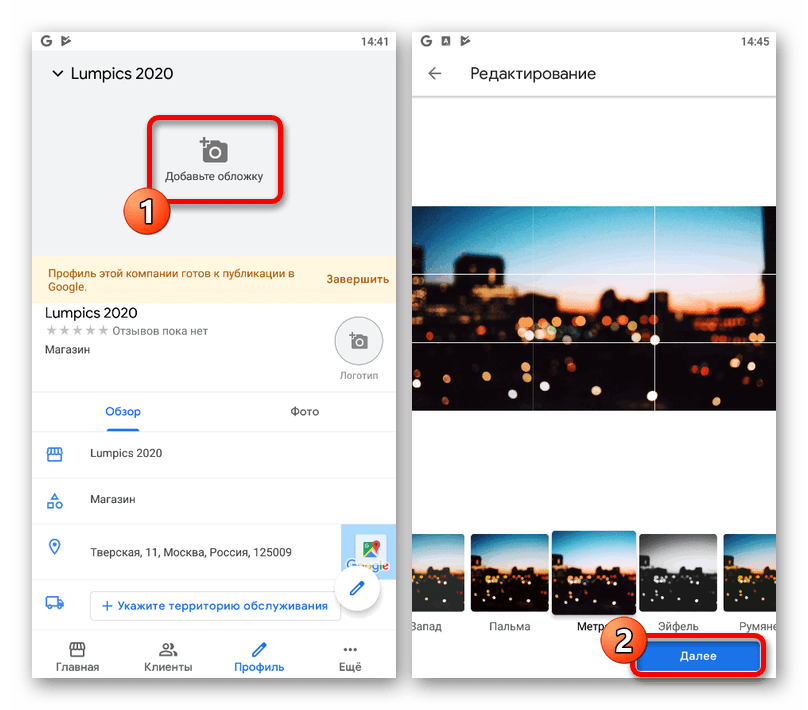
В якості фотографії можна використовувати практично що завгодно, якщо це не порушує угоди користувача Google. До того ж, на відміну від ПК-версії, тут можна скористатися фільтрами для створення більш ефектною обкладинки.
- Додатково обов'язково додайте логотип вашої організації, тапнув по відповідній кнопці і виконавши завантаження. Зверніть увагу, що при зміні подібної інформації в картці підтвердженої компанії до оновлення нової обкладинки і логотипу повинно буде пройти кілька годин.
- Перегорни сторінку з параметрами нижче і ознайомтеся з представленими полями. Як і в ПК-версії, особливої уваги тут заслуговує редактор місцеположення.
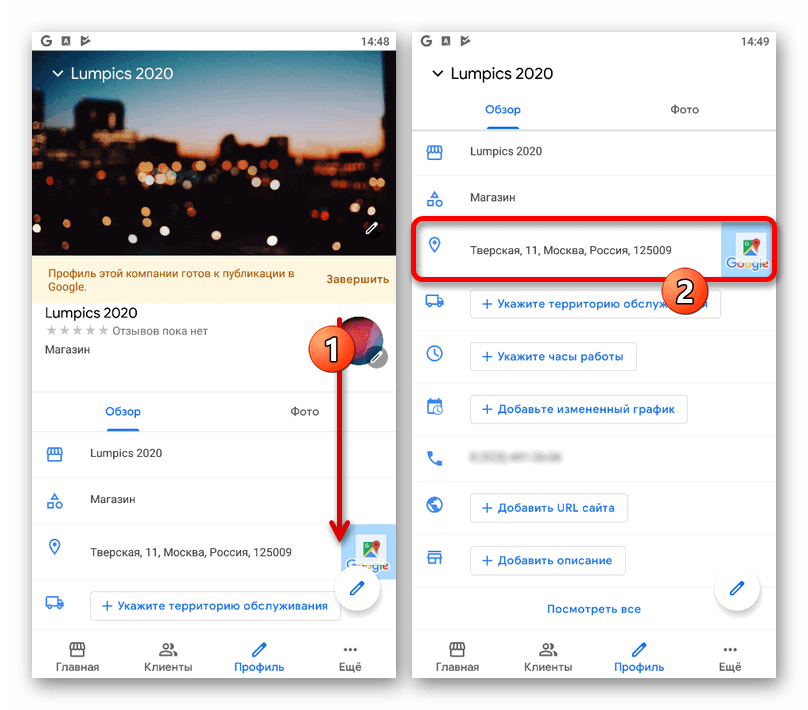
Торкнувшись позначеного рядка та переключившись на сторінку " змінити деталі компанії» , ви можете відредагувати дані про місцезнаходження вручну за допомогою текстових полів або затиснувши і пересунувши маркер на мініатюрній версії Google Maps таким чином, щоб потрібне місце знаходилося точно в центрі. Для збереження параметрів натисніть " застосувати» на верхній панелі.
- Редагування інших блоків ми не будемо розглядати, так як в кожному випадку процедура зводиться до заповнення спеціального текстового поля або перемикання повзунків.
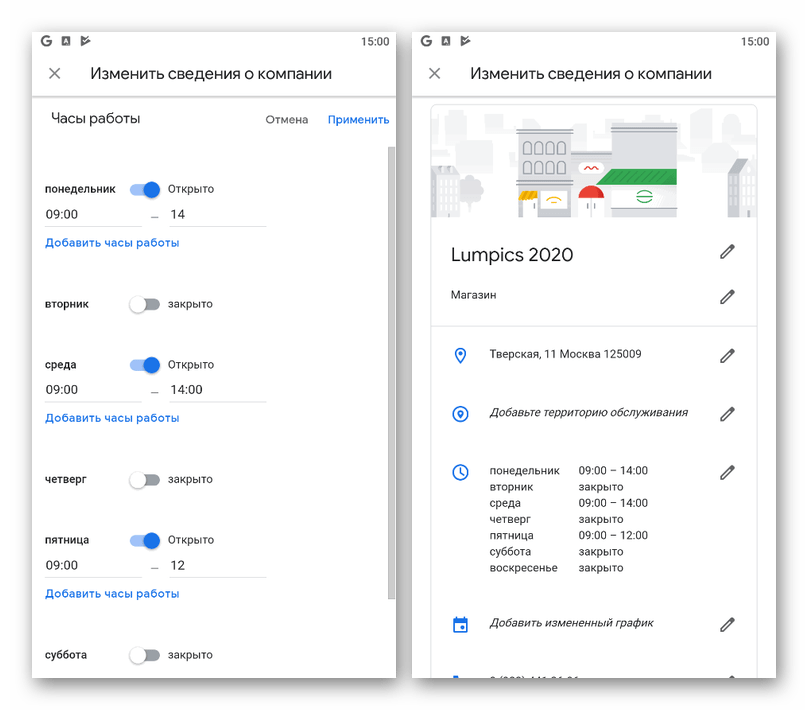
Єдине, що варто відзначити, це підтвердження, виконувати яке ми рекомендуємо вже після повного редагування, переконавшись в достовірності зазначених даних. В іншому випадку при деяких змінах, наприклад, внаслідок зміщення маркера на карті, верифікація буде розпочата з самого початку.